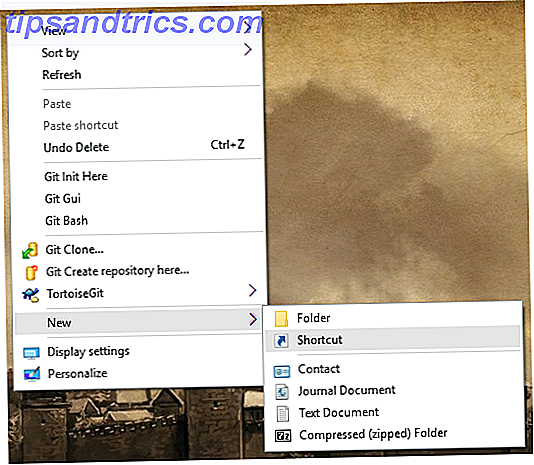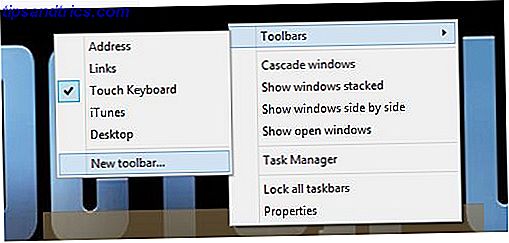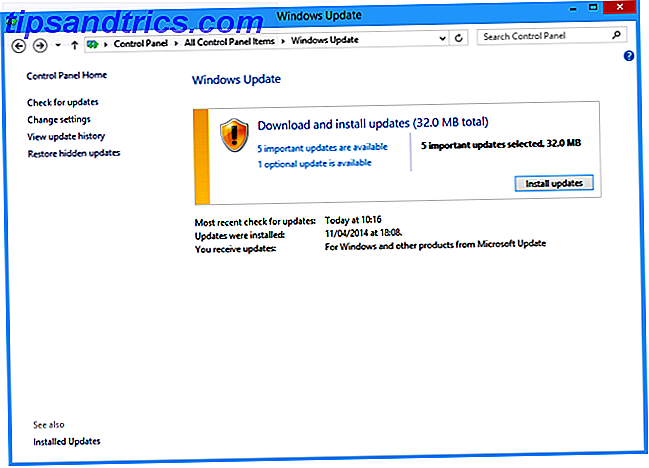
Como vimos recientemente, Windows 8.1 es la versión más segura del sistema operativo de Microsoft hasta el momento. La compañía ha revisado por completo muchas de las funciones de seguridad clave del sistema operativo al tiempo que presenta nuevos niveles de protección, como arranque seguro y control de acceso dinámico. Después de que los críticos pasaron la mayor parte de la última década criticando a Windows por su enfoque a menudo lacónico de la seguridad en línea, parece que los desarrolladores finalmente decidieron escuchar y abordar sus preocupaciones.
Aunque Windows 8.1 ahora ha mejorado mucho, no significa que deba confiar en Microsoft (o en cualquier otra compañía) para protegerlo. Hay muchas cosas que el usuario típico puede hacer que contribuirán en gran medida a mejorar y fortalecer su seguridad y privacidad al usar su computadora.
Aquí damos un vistazo detallado a algunas sugerencias, ideas y recomendaciones ...
Actualizaciones de Windows
El código detrás del sistema operativo Windows a menudo contiene lagunas de seguridad y errores, lo que significa que no se puede exagerar la importancia de instalar todas las actualizaciones de Windows disponibles. Lamentablemente, una gran cantidad de usuarios rara vez, o nunca, se molestarán en tomarse el tiempo para descargarlos y ejecutarlos.
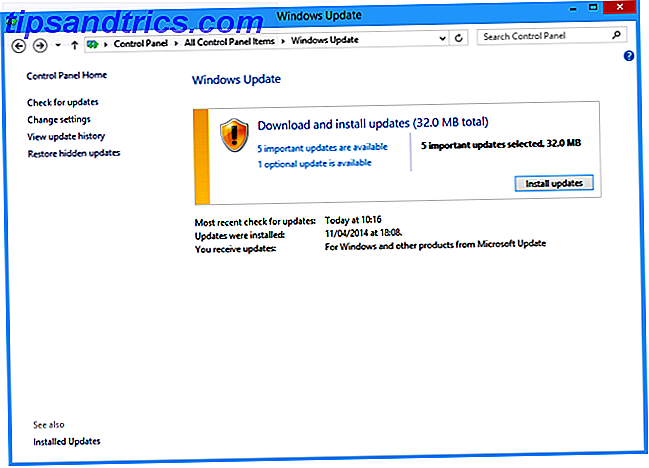
Hay tres razones principales para instalar todas las actualizaciones 3 Razones por las que debe ejecutar los últimos parches y actualizaciones de seguridad de Windows 3 Razones por las que debe ejecutar los últimos parches y actualizaciones de seguridad de Windows El código que compone el sistema operativo Windows contiene bucle de seguridad agujeros, errores, incompatibilidades o elementos obsoletos del software. En resumen, Windows no es perfecto, todos lo sabemos. Los parches de seguridad y las actualizaciones corrigen las vulnerabilidades ... Leer más y parches. En primer lugar, dada la frecuencia con la que se identifican las debilidades en el código de un programa, su sistema está más expuesto a software malicioso si no actualiza. En segundo lugar, mejorará el rendimiento y la estabilidad de Windows mediante la resolución de errores no críticos, y finalmente, las actualizaciones de Windows a menudo instalan nuevas características o mejoras (por ejemplo, la recientemente publicada actualización de Windows 8.1).
Para obtener una idea de su importancia, no debe buscar más allá del reciente furor en torno a la suspensión del soporte de Windows XP. Las actualizaciones de Windows fueron el último bastión de la defensa para evitar que los hackers invadieran un sistema que ahora tiene más de una década y está plagado de fallas de seguridad. Las firmas de seguridad como FireEye ya han emitido graves advertencias sobre un aumento marcado en las máquinas XP que se apuntan. Un siniestro comunicado de prensa afirmaba que "una de cada cuatro PC que ejecuta un sistema operativo sin nuevas actualizaciones de seguridad es el sueño de un pirata informático".
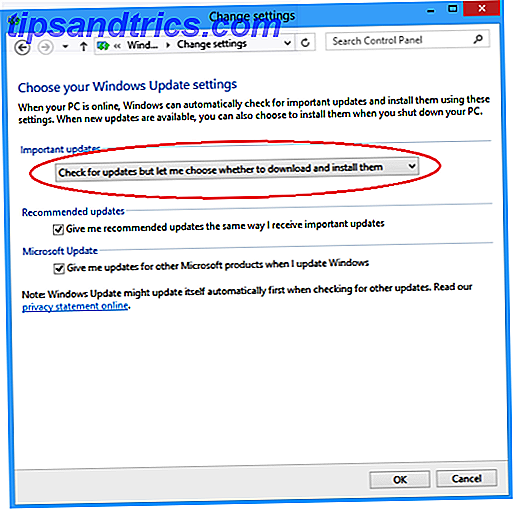
Las actualizaciones en sí son fáciles de instalar y requieren muy poca intervención del usuario. Si usted es del tipo olvidadizo o simplemente no quiere la molestia de administrarlos usted mismo, puede pedirle a Windows que descargue e instale todas las actualizaciones automáticamente.
Para activar las actualizaciones automáticas diríjase a su Panel de control y haga clic en Actualización de Windows . Una vez allí, seleccione Cambiar configuraciones en la lista a la izquierda y luego elija Instalar actualizaciones automáticamente en el menú desplegable. Para obtener más información, consulte nuestro 'Todo lo que necesita saber sobre la actualización de Windows' Actualización de Windows: todo lo que necesita saber Actualización de Windows: todo lo que necesita saber ¿Está habilitada Windows Update en su PC? Windows Update lo protege de las vulnerabilidades de seguridad al mantener actualizados a Windows, Internet Explorer y Microsoft Office con los últimos parches de seguridad y correcciones de errores. Leer más 'guía.
Cuenta de Microsoft
Hay muchos consejos de seguridad a tener en cuenta al usar una cuenta de Microsoft 5 Consejos de seguridad a tener en cuenta al usar una cuenta de Microsoft 5 Consejos de seguridad a tener en cuenta al usar una cuenta de Microsoft No puede usar gran parte de la nueva interfaz de usuario de Windows 8 sin una cuenta de Microsoft . La cuenta para iniciar sesión en su computadora ahora es una cuenta en línea. Esto plantea preocupaciones de seguridad. Lee mas . Desde el lanzamiento de Windows 8, Microsoft ha intentado evitar que los fanáticos utilicen las cuentas locales para iniciar sesión en sus máquinas, y preferiría en lugar de utilizar una cuenta de Microsoft en línea. Esto permitirá que todas sus aplicaciones, configuraciones y preferencias puedan sincronizarse en todos sus dispositivos Windows.
En la práctica, el sistema no es diferente al que se usa en los productos de Apple y Google, pero aún requiere que los usuarios estén al tanto del cambio para que no se les atrape.
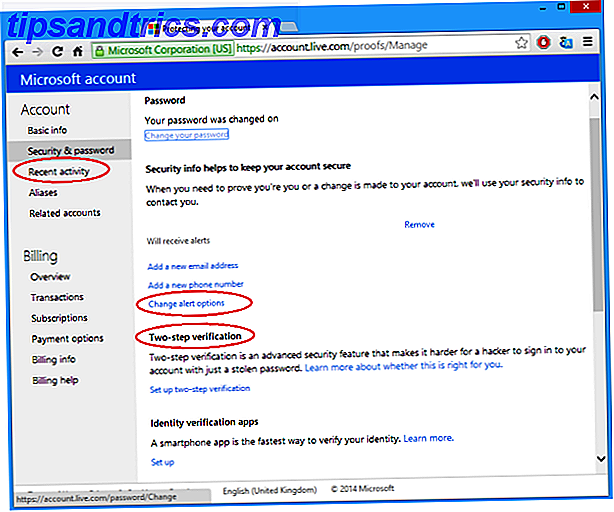
El primer consejo y el más obvio es que debe establecer una contraseña segura. Esto es especialmente cierto si está utilizando una cuenta anterior que se ha cambiado el nombre recientemente como una cuenta de Microsoft (por ejemplo, Hotmail, Windows Live ID, Xbox Live o Zune).
Al igual que muchos otros servicios en línea, Microsoft también ofrece un proceso de autenticación en dos pasos por el cual deberá complementar su nombre de usuario y contraseña con un código de verificación enviado por SMS o correo electrónico. También tiene acceso a una herramienta para supervisar la actividad reciente de la cuenta, de modo que pueda ver si ha habido intentos de inicio de sesión sospechosos y la posibilidad de recibir notificaciones de seguridad en su teléfono.
No hace falta decir que también debe proporcionar a Microsoft un correo electrónico y número de teléfono alternativos en caso de que olvide su contraseña o pierda el acceso a su cuenta por cualquier otro motivo.
Tenga en cuenta que si elige utilizar una cuenta local a través de una cuenta de Microsoft en línea, no podrá descargar ninguna aplicación de la Tienda Windows.
Confía en tu PC
Como se mencionó, una de las características distintivas de Windows 8 es la capacidad de sincronizar la configuración de usuario en todos sus dispositivos. Antes de que la característica 'sincronizar su configuración' funcione, sin embargo, deberá confirmar que confía en su PC. Desde el punto de vista de la seguridad, contar con una computadora de confianza le brinda un lugar seguro desde el cual puede restablecer su contraseña o confirmar modificaciones en su cuenta, además de permitirle sincronizar contraseñas guardadas desde su navegador.
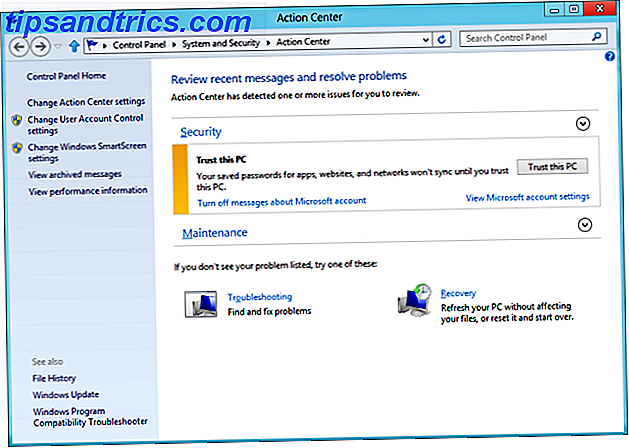
Para confiar en su PC, debe dirigirse al Panel de control de su computadora y abrir el Centro de actividades . Una vez allí, se le dará la oportunidad de agregar su PC a su lista de dispositivos confiables. Después de hacer clic en el botón Confiar en esta PC irá a un sitio web de Windows donde se le pedirá que ingrese un código que se le enviará por correo electrónico o SMS.
Microsoft Security Essentials y Windows Defender
Microsoft Security Essentials (MSE) es el software antivirus gratuito de Microsoft. Está diseñado para proteger contra malware y virus en Windows XP, Vista y 7, pero en Windows 8 se ha suspendido y se ha fusionado con Windows Defender.
En verdad, MSE nunca ha sido un antivirus robusto, recibiendo críticas generalizadas por cubrir los fundamentos de la protección contra malware y nada más; siempre le recomendamos que reemplace MSE con un antivirus más efectivo. Por qué debería reemplazar Microsoft Security Essentials con un antivirus adecuado. Por qué debería reemplazar Microsoft Security Essentials con un antivirus adecuado Lea más.
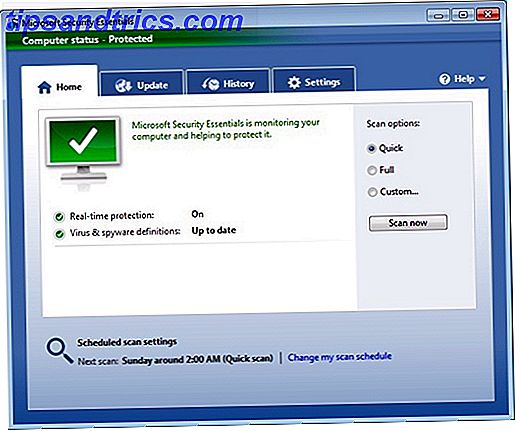
Lamentablemente, a Windows Defender no le va mucho mejor que su predecesor. Se ve y se siente casi exactamente como MSE, y al igual que su predecesor ofrece poco más que un nivel mínimo de protección aceptable. Sin dudas debe descargar y ejecutar un paquete de antivirus de terceros. Avast y AVG son populares, pero si no está seguro de que hay muchas alternativas antivirus gratuitas excelentes. Los 10 mejores programas antivirus gratuitos Los 10 mejores programas antivirus gratuitos. Debe saberlo ahora: necesita protección antivirus. Las computadoras Mac, Windows y Linux lo necesitan. Realmente no tienes excusa. ¡Así que toma uno de estos diez y comienza a proteger tu computadora! Lea más, junto con varios sitios que ofrecen revisiones de antivirus confiables. Los 3 mejores sitios para revisiones confiables de software antivirus. Los 3 mejores sitios para revisiones de software antivirus confiables. Lea más. Incluso podría probar un programa antivirus basado en la nube ¿Cuál es el beneficio de un antivirus en línea o basado en la nube? ¿Cuál es el beneficio de un antivirus en línea / basado en la nube? Parece que todas las aplicaciones que utilizamos en nuestras computadoras están migrando a la nube en estos días. Correo electrónico, chat, edición de documentos e imágenes: cada vez más, utilizamos soluciones basadas en la nube para casi todo. Hay ... Leer más.
Firewall
Un firewall es un software o hardware que ayuda a evitar que los piratas informáticos y algunos tipos de malware lleguen a su PC a través de una red o de Internet. Para obtener un resumen más amplio, consulte nuestra definición de cortafuegos ¿Cuál es la definición de un cortafuegos? [Explicación de la tecnología] ¿Cuál es la definición de un cortafuegos? [Tecnología explicada] Lea más de la serie 'Tecnología explicada'.
Un firewall no es lo mismo que una aplicación antivirus o antimalware. Los cortafuegos ayudan a proteger contra gusanos y hackers, las aplicaciones antivirus ayudan a proteger contra los virus y las aplicaciones antimalware ayudan a proteger contra el malware. Necesita los tres, aunque tenga en cuenta que ejecutar más de un firewall en su computadora puede causar conflictos y problemas. Windows 8 tiene un firewall incorporado, aunque hay muchas alternativas excelentes de cortafuegos de terceros. 7 Programas de cortafuegos principales a considerar para la seguridad de tu computadora 7 Programas de cortafuegos superiores a considerar para la seguridad de tu computadora Los cortafuegos son cruciales para la seguridad informática moderna. Estas son sus mejores opciones y cuál es la adecuada para usted. Lee mas .
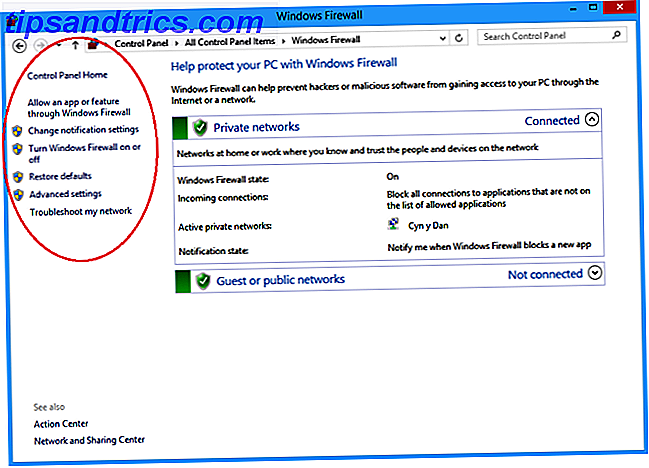
El firewall de Windows 8 funciona de forma muy similar a las versiones anteriores. Las conexiones entrantes a los programas están bloqueadas a menos que estén en la lista permitida, mientras que las conexiones salientes no están bloqueadas si no coinciden con una regla. También tiene un perfil público y privado para el firewall y puede controlar exactamente qué programa se puede comunicar en la red privada en lugar de hacerlo en Internet.
Aunque las conexiones salientes no están bloqueadas de manera predeterminada, puede configurar sus propias reglas de firewall en Windows 8 para bloquearlas. Esto puede ser útil si, por ejemplo, desea evitar que una aplicación de mensajería instantánea se comunique con el servidor, incluso si alguien instala el programa en la computadora.
La distinción entre redes privadas y públicas también es útil. Le permite permitir funciones tales como Uso compartido de archivos e impresoras y grupos de inicio cuando está en su red doméstica, mientras que los restringe cuando usa su máquina en público.
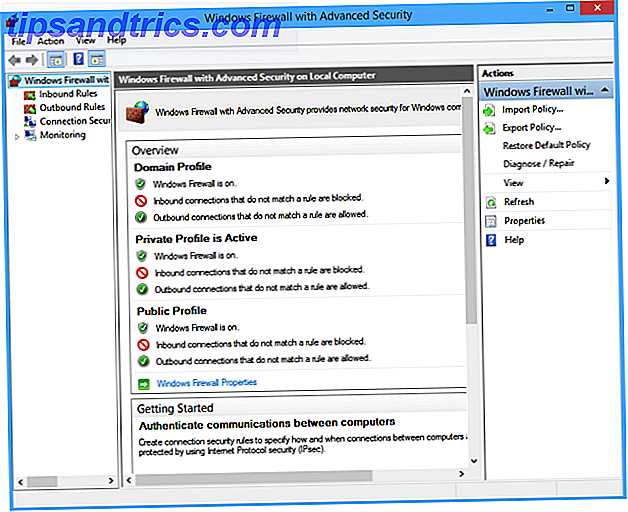
El firewall también le permite bloquear temporalmente todas las conexiones entrantes a su computadora. Naturalmente, esto no es adecuado para el uso diario, pero si le ofrece un nivel de protección adicional si está utilizando una red grande, como en un aeropuerto u hotel, y desea estar más seguro.
Para cambiar la configuración, abra el Panel de control y haga clic en Firewall de Windows . Una vez allí, tiene varias opciones en el menú de la izquierda para ajustar, deshabilitar y reforzar su firewall. No se preocupe por jugar con la configuración. Si comete un error, siempre puede hacer clic en Restablecer valores predeterminados para devolver todas las configuraciones tal como estaban cuando compró / actualizó la máquina.
Tus consejos?
¿Qué consejos tienes para mantenerte seguro? ¿Cree que Windows 8.1 es más o menos fácil de usar cuando se trata de administrar su seguridad? ¿Qué crees que Microsoft ha hecho bien y qué pueden mejorar? Háganos saber en los comentarios a continuación.